Смартфоны Huawei und Honor erfreuen sich bei den Kunden immer größerer Beliebtheit. Was nicht überraschend ist - vor kurzem das Unternehmen zum ersten Mal umgangen Apple im Volumen der Produktionslieferungen und belegte nach diesem Indikator weltweit den zweiten Platz.
Aber heute werden wir nicht über Finanzergebnisse sprechen, sondern über Software. Schließlich steht den Nutzern mit neuen Smartphones eine proprietäre Hülle zur Verfügung EMUI (Die aktuelle tatsächliche Version ist 10 – sie entspricht numerisch der Version Android), das trotz seiner scheinbaren Einfachheit auf den ersten Blick über eine Reihe von Tools zur Feinabstimmung des Systems verfügt, die Sie kennen müssen.
Lesen Sie auch zum Thema:
- Wir konfigurieren die Desktop- und Systemnavigation in EMUI
- Passen Sie das Erscheinungsbild der EMUI-Shell mithilfe von Designs an
Wenn Sie wissen, wie Sie alle diese Funktionen nutzen, können Sie Smartphones vollständig und komfortabel nutzen Huawei. In dieser Artikelserie werde ich über Systemeinstellungen und Anpassungsmethoden sprechen, die in vorhanden sind EMUI 8, 9, 10. Gehen!

Alle Funktionen beschreibe ich am Beispiel des Flaggschiffs Huawei P20 Pro, aber das sollte Nutzer anderer Smartphones nicht verwirren. Schließlich ist die EMUI-Shell bei allen aktuellen Modellen gleich. Natürlich verfügen Sie möglicherweise nicht über bestimmte Einstellungen, aber wir betrachten typische Tools, die höchstwahrscheinlich jeder hat.
Siehe auch: Übersicht über EMUI 10 – Skins Huawei für Smartphones basierend auf Android 10
Warum keine Benachrichtigungen in EMUI erhalten?
Ich werde meine erste Ausgabe mit einem aktuellen Thema beginnen, man könnte sogar sagen: Problemen, mit denen Smartphone-Nutzer konfrontiert sind Huawei, besonders unerfahren und kaufte zum ersten Mal das Gerät dieses Herstellers.
Standardmäßig ist die Anwendungsrichtlinie in EMUI auf maximale Energieeinsparung eingestellt. Das ist einerseits gut – das System überwacht den Betrieb aller installierten Programme und begrenzt deren Hintergrundaktivität, und grob gesagt – wenn der Bildschirm ausgeschaltet ist, werden Anwendungen geschlossen, die Sie nicht verwenden. Basierend auf maschinellem Lernen erkennt das Smartphone nach einiger Zeit, welche Programme Sie aktiver nutzen und gibt ihnen Priorität – es beschleunigt den Start und lädt sie nicht aus dem RAM.
Siehe auch: Beschreibung Huawei P smart Pro ist eine Mittelklasse mit ausfahrbarer Kamera
Allerdings funktioniert eine solche intellektuelle Methode nicht immer richtig. Zum Beispiel Anwendungen von Google und Huawei haben zunächst eine höhere Priorität als Dienste Dritter. Daher kommt es insbesondere auf Geräten mit wenig RAM häufig zu Situationen, in denen der Benutzer einfach keine Benachrichtigungen von für ihn wichtigen Programmen erhält. Banal – weil diese Anwendungen geschlossen sind und nicht im Hintergrund arbeiten.

Sobald Sie jedoch die richtige Anwendung öffnen, strömen die gesamten angesammelten Benachrichtigungen in großen Mengen heraus. Und einige Zeit nach dem Start funktioniert die Anwendung ordnungsgemäß. Höchstwahrscheinlich, bis Sie den Bildschirm wieder ausschalten oder den Modus „Nicht stören“ manuell oder automatisch aktivieren. Generell nervt dieser Zustand viele Nutzer.
Natürlich ist es möglich, dass das intelligente System mit der Zeit erkennt, dass Sie dieselbe Anwendung zu oft ausführen, und sie zu einer eigenen, für den Benutzer verborgenen, ausgeschlossenen Liste hinzufügt, aber dafür muss eine gewisse Zeit vergehen und Eine Garantie, dass es 100%ig funktioniert, gibt es nicht. Schließlich kann es sein, dass Ihnen sofortige Benachrichtigungen von einem bestimmten Dienst wichtig sind, aber diese kommen nicht oft vor und Sie öffnen diese Anwendung nicht regelmäßig manuell.
Kommt Ihnen das Problem bekannt vor? Es stellt sich heraus, dass in EMUI das Verhalten des Systems manuell angepasst werden kann!
Siehe auch: Fitnessarmband Bewertung Huawei Band 4
Autostart, indirekter Start, Arbeit im Hintergrund
Gehen Sie im Menü zu den Smartphone-Einstellungen (das Zahnrad oben rechts im Vorhang). Einstellungen / Akku / Anwendungen starten. Zunächst sehen Sie dort einen aktiven Schalter „Alles automatisch verwalten“. Suchen Sie die gewünschte Anwendung und klicken Sie darauf. Unten erscheint ein Fenster mit drei Schaltern, mit deren Hilfe Sie die individuelle Steuerung der Anwendung konfigurieren können.
- Autostart – die Anwendung startet automatisch, wenn das Smartphone eingeschaltet wird.
- Indirekter Start – automatischer Start durch eine zweite Anwendung, die für verwandte Dienste relevant ist, zum Beispiel wird der Messenger gestartet Facebook. Oder wenn Sie einen separaten Anwendungsschlüssel für die kostenpflichtige Version eines Programms haben, können Sie den indirekten Start dafür konfigurieren und wenn der Schlüssel benötigt wird, wird er von der Hauptanwendung gestartet.
- Das Arbeiten im Hintergrundmodus ist der wichtigste Punkt, der das Schließen einer wichtigen Anwendung verhindert, wenn der Bildschirm ausgeschaltet ist und das Gerät in den Ruhemodus wechselt.
Nachdem Sie mindestens eine Anwendung manuell konfiguriert haben, wird der Schalter „Alles automatisch verwalten“ deaktiviert. Oben erscheint jedoch der Link „Manuelle Gruppenverwaltung“ – hier können Sie über Checkboxen schnell alle Parameter der ausgewählten Anwendungen verwalten.
Noch eine kleine Nuance zu diesem Thema. Bei Problemen mit Benachrichtigungen von Anwendungen sollten Sie zum Menü gehen Einstellungen / Akku - Möglicherweise haben Sie versehentlich den Energiesparmodus aktiviert, in dem Hintergrundanwendungen vom System besonders aggressiv „abgeschnitten“ werden.
Und es gibt noch einen weiteren kleinen Life-Hack, der nicht nur für die EMUI-Shell, sondern für das gesamte Betriebssystem gilt Android. In einigen Anwendungen finden Sie in den Einstellungen eine Option mit dem ungefähren Namen „Statusbenachrichtigung“, die bei einem schnellen Übergang zur Anwendung eine permanente Benachrichtigungskarte im Vorhang platziert – dies ist eine weitere Möglichkeit, den Dienst im RAM zu fixieren und sicherzustellen seine Arbeit im Hintergrund.
Siehe auch: Smartwatch-Rezension Huawei GT 2 (46 mm) und Vergleich ansehen Huawei Sieh dir GT an
Benachrichtigungseinstellungen
Hier haben wir die Parameter der Anwendung im Hintergrund angepasst, es erfolgt jedoch immer noch keine Benachrichtigung. Ich empfehle einen Blick in den Abschnitt Einstellungen / Anwendungen und Benachrichtigungen / Manager benachrichtigt. Für jede Anwendung gibt es eine globale Einstellung zum Anzeigen von Benachrichtigungen. Außerdem ist es möglich, verschiedene Arten von Benachrichtigungen und die Orte, an denen sie angezeigt werden, genau abzustimmen – im Vorhang, im Popup-Banner, auf dem Sperrbildschirm. Darüber hinaus ist es möglich, das Signal und die Vibration einer Benachrichtigung einer bestimmten Anwendung zu steuern. Und legen Sie Benachrichtigungen als Priorität fest – sie kommen auch im „Bitte nicht stören“-Modus an.
Bei einigen Anwendungen ist es auch möglich, Benachrichtigungen für bestimmte Arten von Ereignissen zu aktivieren (oder zu deaktivieren), beispielsweise Nachrichten von ausgewählten Benutzern, persönliche Nachrichten usw.
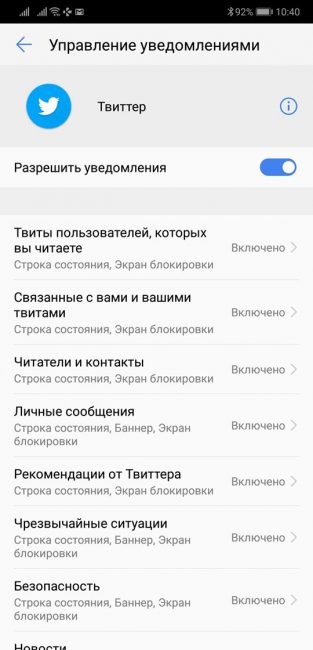
Siehe auch: Betriebserfahrung Huawei P20 Pro – ein Blick in einer Stunde
Multitasking und Gedächtnisspeicherung
Ein weiterer Life-Hack, der für unerfahrene Benutzer nicht offensichtlich ist, besteht darin, die Anwendung im RAM zu reparieren. Diese Option ist besonders wichtig, wenn der Arbeitsspeicher des Smartphones gering ist und Sie ihn regelmäßig aus dem Multitasking-Menü löschen (klicken Sie auf den Korb unten).
Selbstverständlich werden dabei alle aktiven Anwendungen aus dem RAM geladen. Und selbst wenn Sie die Ausführung einer Anwendung im Hintergrund zugelassen haben, kann es sein, dass sie einfach nicht automatisch gestartet wird.
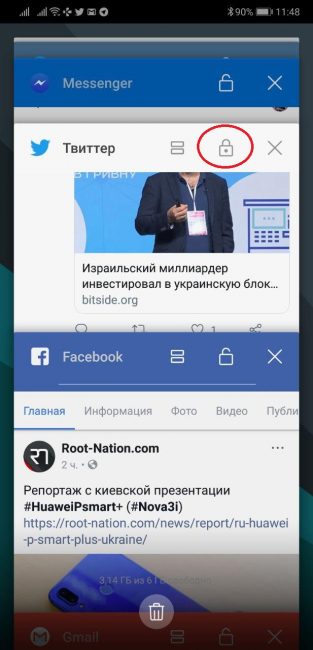
Um zu verhindern, dass eine kritische Anwendung geschlossen wird, können Sie sie im RAM sperren, indem Sie auf das Schloss oben auf der Karte klicken. Alles ist einfach! Wenn Sie nun auf die Schaltfläche „Löschen“ klicken, wird diese Anwendung nicht geschlossen und bleibt im Speicher, was bedeutet, dass sie weiterhin funktioniert und Benachrichtigungen sendet. Das Wichtigste ist, dass diese Einstellung auch nach einem Neustart des Smartphones gespeichert bleibt.
Siehe auch: Testbericht zum Honor 20 – wenn Sie ein günstigeres Flaggschiff suchen
Tipps zur Verwendung der Tools
Die Bedienung jedes Smartphones ist ein Kompromiss zwischen Funktionalität und Energieeinsparung. Natürlich können Sie in dieser Angelegenheit einem smarten Betriebssystem vertrauen. Ich muss anmerken, dass es in diesem Bereich in letzter Zeit stetige Fortschritte gegeben hat und Gadgets auf dem Vormarsch sind Android Insbesondere EMUI erfordert vom Endbenutzer weniger körperliche Anstrengung.
Aber für diejenigen, die es gewohnt sind, alles unter Kontrolle zu behalten, sollten die von mir oben beschriebenen Funktionen hilfreich sein. Gehen Sie einfach die von mir genannten Menüpunkte durch und passen Sie den Skin an Ihre Vorlieben an. Gewähren Sie kritischen Diensten und Programmen entsprechende Rechte und merken Sie sich diese. Und sekundäre und unnötige Anwendungen – es ist besser, sie vollständig zu löschen oder zu deaktivieren (wenn möglich – dies erfolgt über das Menü). Einstellungen / Anwendungen und Benachrichtigungen / Anwendungen) oder ihre Arbeit im Hintergrund einschränken und Benachrichtigungen für sie deaktivieren.
UPDATE 13.12.2019 – Batterieoptimierung ist eine neue Funktion in EMUI 10
Vielleicht ist diese Funktion schon früher aufgetaucht, aber ich habe sie nicht bemerkt. Im Allgemeinen besteht das Wesentliche darin, dass das System den Betrieb von Anwendungen im Hintergrund und im Ruhemodus automatisch reguliert, um die Betriebszeit des Geräts zu erhöhen. Das heißt, es schränkt Aktivitäten und Benachrichtigungen ein und schließt wahrscheinlich Programme nach einiger Zeit der Hintergrundaktivität. Wenn Sie Probleme mit dem Betrieb einer bestimmten Anwendung haben, empfehle ich, diese Einstellungen zu überprüfen.
Wischen Sie auf dem Desktop nach unten und rufen Sie die globale Suche auf. Geben Sie das Wort „Optimierung“ in das Eingabefeld ein und gehen Sie zur Funktionseinstellung. Hier wählen wir die notwendige Anwendung aus und stellen die notwendigen Parameter ein. Seien Sie vorsichtig – es ist die Option „Verbieten“, die alle Einschränkungen für den Programmbetrieb aufhebt.
Das ist alles! Bis bald.
Siehe auch: Honor Band 5 Test ist ein anständiges Fitnessarmband
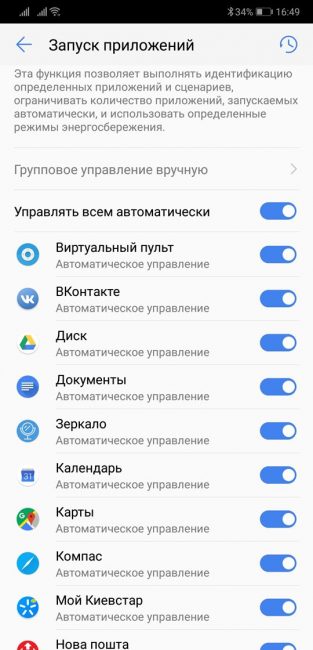
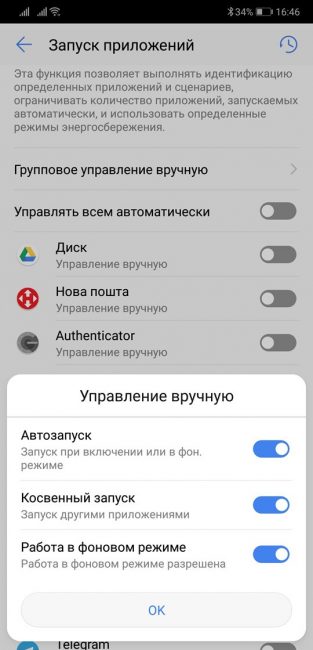
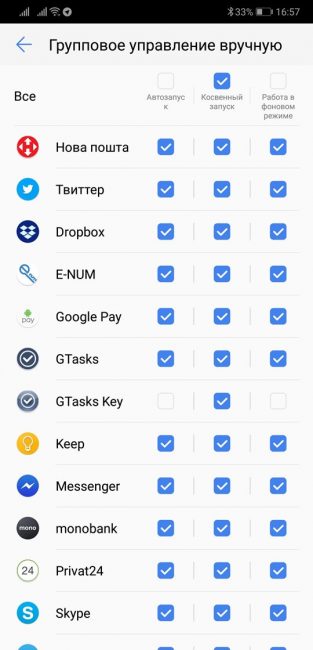
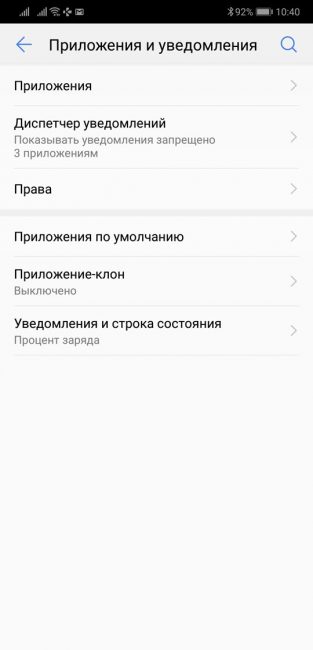
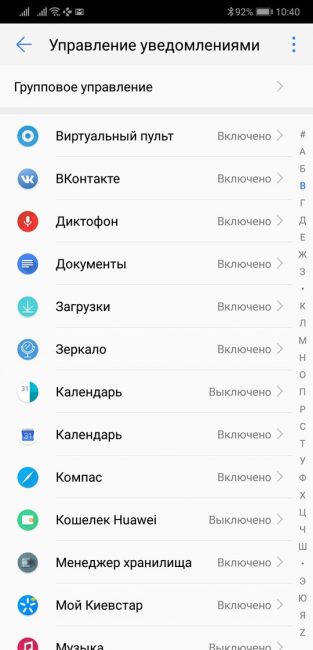
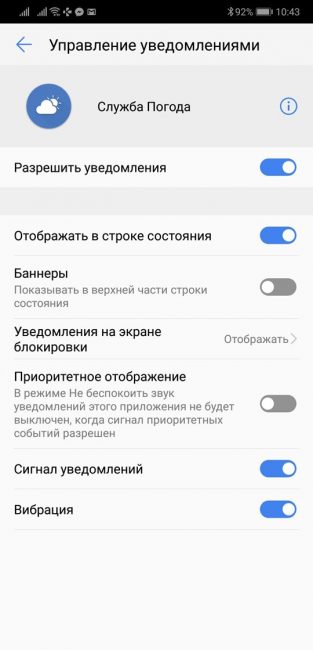
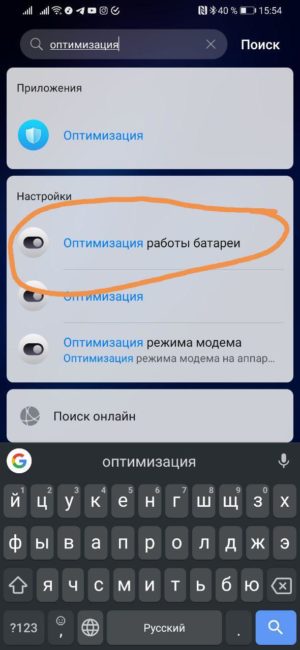
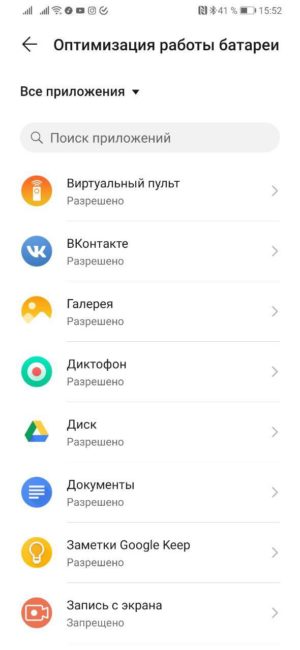
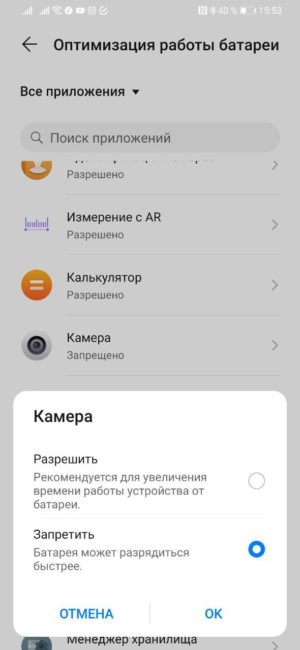
Was zum Teufel wurde hier geschrieben! ) Meine Anwendungen, zum Beispiel Facebook, öffnen sich ständig im Hintergrund, auch wenn ich sie nicht betrete. Und ganz nebenbei habe ich auf meinem Tablet einen Energiesparmodus. Die Arbeit von Facebook ist bereits im Hintergrund ausgeschaltet, aber nein! Es schaltet sich plötzlich von selbst ein und frisst Batterieenergie! Nur wenn ich das Internet (WLAN) selbst ausschalte, ist alles in Ordnung. Also führe die Leute nicht in die Irre. Übrigens hat mein Emu die Aktualisierung komplett eingestellt. Es werden nur Anwendungen aktualisiert.
Ich denke nur, dass du das hier geschrieben hast. Aber ich habe nicht den Wunsch, Ihnen zu helfen, obwohl ich es könnte. Du benimmst dich zu dreist. Schauen Sie sich das Datum des Artikels an!!! Der Rat, den ich vor drei Jahren gegeben habe, hat DANN funktioniert. Ich habe diese Methoden 3 persönlich getestet und angewendet. Und jetzt gibt es nein, denn alles ist anders. Suchen Sie nach anderen Tipps, besser und neuer.
Vladyslav, in meinem Fall gibt es ein geduldiges Honor 8c 3/32Gb, das Telefon hat sozusagen seine eigenen Probleme, aber es bietet sich immer noch für eine Optimierung in Bezug auf andere Kleinigkeiten an ist nicht genug, und die Anwendungen werden mit jedem Update anspruchsvoller, sowohl hinsichtlich der Größe als auch der Telefonressourcen. Vielen Dank für den Artikel, und achten Sie nicht auf negative Antworten, wie es heißt, es gibt so viele Leute wie dort sind Meinungen. Na ja, oder die Hände wachsen an der falschen Stelle :)...
Danke für den Kommentar! Ich freue mich, dass mein Artikel immer noch nützlich ist. Viel Glück!
Vladyslav, die Tipps funktionieren immer noch! Körperteile, nicht alles ist in Ordnung
Bei mir Huawei p20lite mi fit App startet nicht im Hintergrund, habe alles versucht, EMUI 9.1
die gleiche Geschichte
Guten Tag. Ich bin auf ein solches Problem auf meinem Telefon gestoßen huawei p30 pro zur WhatsApp-Anwendung. Wenn ich nicht telefoniere, erhalte ich keine Nachrichten auf WhatsApp, aber wenn ich alleine auf WhatsApp gehe, erreichen mich Nachrichten nur dann. Ich habe die Rezension gelesen Huawei Das P20 Lite ist ein leichtes Flaggschiff. Die Einstellungen sind fast die gleichen wie am Telefon huawei p30 pro. Ich habe getan, was Sie in der Rezension beschrieben haben, aber nach 10 bis 15 Minuten, wenn das Telefon nicht verwendet wird, kommt die Nachricht immer noch nicht an. Erst nachdem ich mich selbstständig bei WhatsApp angemeldet habe, erhalte ich Nachrichten. Erste Erfahrungen mit einem Model huawei . Habe früher darauf gesessen samsung und nicht, wenn es keine derartigen Probleme gab. Können Sie mir helfen, mein Problem mit der WhatsApp-Benachrichtigung zu lösen? Danke
Alle verfügbaren Tipps finden Sie in diesem Artikel. In EMUI 9 sehen die Einstellungen etwas anders aus, sind aber im Wesentlichen gleich. Stellen Sie Autostart und Hintergrundmodus ein und pinnen Sie die Anwendung im Speicher an. Überprüfen Sie alle erforderlichen Berechtigungen. Versuchen Sie, die App neu zu installieren, wenn das nicht hilft. Darüber hinaus können Sie in die WhatsApp-Einstellungen gehen – möglicherweise gibt es diesbezüglich einige Optionen.
Ich wiederhole noch einmal, dass Sie absolut nutzlose Ratschläge geben! Oder glauben Sie, dass wir hier alle Idioten sind? Ich persönlich habe schon alles versucht, aber nichts hat geholfen. Wie hat Facebook im Hintergrund funktioniert? Obwohl ich es im Batteriediagramm zwangsweise ausgeschaltet habe, funktioniert es immer noch. Und ja! Auch WhatsApp stürzt ab! Manchmal kommen Nachrichten an, Benachrichtigungen jedoch nicht. Habe schon alles probiert! und ich habe schon mehr als einmal auf Werkseinstellungen zurückgesetzt, aber ohne Erfolg? Ein paar Wochen lang scheinen Benachrichtigungen von WhatsApp zu kommen, und dann derselbe Unsinn... Stille, bis man zu WhatsApp selbst geht und Nachrichten einströmen! Verdammt dieses Huawei mit seiner EMU! Sag mir auch, dass der Cache regelmäßig gereinigt werden muss))) sonst wissen wir das nicht!
Können Sie sich das Datum des Artikels ansehen? Moment mal, es sind schon 3 Jahre vergangen! Und der Rat, den ich vor drei Jahren gegeben habe, hat DANN funktioniert. Ich habe diese Methoden 3 persönlich getestet und angewendet. Aber jetzt ist es nicht mehr so, weil alles anders ist, das System Dutzende, wenn nicht Hunderte Male aktualisiert wurde und die Algorithmen anders sind. Schlussfolgerungen. Wenn Sie mit etwas nicht zufrieden sind, beschweren Sie sich bei irgendjemandem, aber nicht bei mir. Ich habe Sie nicht gezwungen, hierher zu kommen und meinen Rat zu lesen. Suchen Sie nach anderen, besseren Ratschlägen. Und Ihr WhatsApp geht in den Energiesparmodus. Es ist notwendig, den Ausnahmen das Ego hinzuzufügen. Oder starten Sie es einfach von Zeit zu Zeit, damit das System es als beliebte Anwendung betrachtet. Bei FB ist alles umgekehrt. Aber es ist notwendig, einen neuen Artikel zu schreiben :)
Hallo In meinem veralteten „honor6s pro“ das Gleiche mit WhatsApp. Ich habe es einfach nicht ausprobiert. Aber es gab keine Gegenhilfe. Ich habe aufgehört, auf Batterieoptimierung zu klicken. So habe ich es geschafft, dass WhatsApp im Hintergrund läuft, obwohl es bei der Optimierung ignoriert wird.
Danke Habe ein Telefon gekauft Huawei P Smart 3GB/32GB. Ich habe Anwendungen installiert, die im alten Telefon, in der Anrufaufzeichnung und im Warenkorb perfekt funktionierten. Ich habe die Einstellungen in den Anwendungen so vorgenommen, dass sie im Hintergrund arbeiten. Die Anrufaufzeichnung wurde nicht immer (selektiv) aufgezeichnet und dann ganz gestoppt, und gelöschte Dateien wurden nicht im Papierkorb der Anwendung angezeigt (oder manchmal, aber selten). Heute werde ich versuchen, mit Ihren Einstellungen zu konfigurieren, ich hoffe, es wird helfen.
Ich habe in EMUI eine Reihe wichtiger Einstellungen nicht gefunden – das Anpassen der Transparenz von Anwendungsordnern auf dem Desktop und das Auswählen der Hintergrund- und Textfarbe.
Wenn Sie beispielsweise ein helles Hintergrundbild mit einer ungleichmäßigen Textur auf dem Desktop platzieren, sind die Namen von Anwendungen und Ordnern nicht sichtbar und die Minisymbole in den Ordnersymbolen verschmelzen mit der Textur (Screenshot).
Die einzige Lösung besteht bisher darin, den „Illusion“-Effekt für das Hintergrundbild einzurichten.
Ich würde gerne Ihre Vision zu diesem Thema in einem der folgenden Artikel sehen.
Bitte im Voraus.
Vielen Dank für die Anfrage. Ja, mir ist auch ein Problem mit Ordnern aufgefallen. Sie verschwinden oft im Hintergrund. Aber scheinbar kann man hier nichts machen, nicht alle Bilder eignen sich als Hintergrundbild für den Desktop. Nicht umsonst kommen Themes immer mit eigenen Hintergrundbildern daher, die sich am besten mit den Elementen des Desktops kombinieren lassen. Ich habe die dritte Ausgabe zu Themen und Design geplant, diese Frage werde ich berücksichtigen.